Uno de los retos fotográficos que pueden surgir en la fotografía es conseguir tonos de piel naturales que complementan nuestra visión artística. Sin embargo, lo difícil de conseguirlas parece ser elegir qué es una piel correcta, siendo que los humanos somos tan diversos. Por suerte, los números son nuestros mejores aliados a la hora de conseguir el tono que deseamos.
Tonificando códigos
Si fuéramos a agarrar varias imágenes de pieles de distintos colores, notaremos que los humanos en realidad no nos diferenciamos tanto en color. Es tan corto el rango, que una pequeña herramienta nos puede mostrar esto: El vectorscopio.
En el pasado os hemos hablado de lo que nos gusta de las herramientas encontradas en el mundo de vídeo a la hora de corregir color. Esta herramienta, en especial, funciona como un mapa que nos permite conocer cómo está distribuida la información de color de la imagen. Una de sus características más relevantes es la línea de referencia de pieles, que se encuentra entre el componente rojo y amarillo de la herramienta.
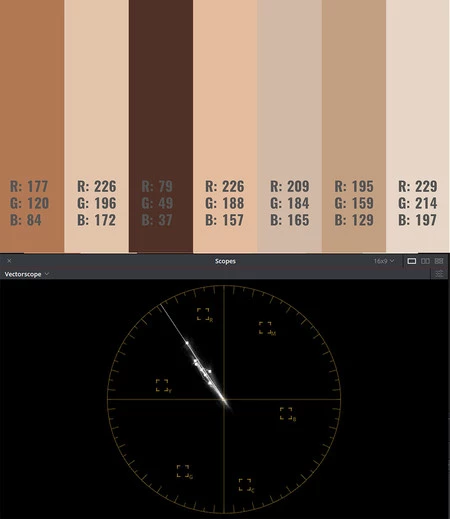
Como podéis ver en la imagen de arriba. Viendo muchos tonos pegados el uno al otro de pieles calibradas, todos siguen esa misma línea. Gracias al poder de las herramientas de colorimetria, los tonos de piel de las distintas personas pueden ser medidos y ubicados en un código pantone, que después se traducen a los distintos valores de color (HSL, RGB, CMYK, etc…), y al ver sus valores notamos que tampoco distan mucho el uno del otro.
Un gran ejemplo de esto es el fabuloso trabajo realizado por Angélica Dass, Humanae. En este, la fotógrafa brasileña explora mediante el retrato una comparativa de cromacidad entre los distintos tonos de piel de sus sujetos; a su vez cuestiona la percepción que tenemos de raza en una bella simplificación del color. Aplicando como fondo el color de piel promedio de la persona, e incluyendo el código de tono pantone al que corresponde dicha piel.
Ahora, ¿cómo podemos aplicar esta matemática a nuestras fotografías?
Acomodando números
En ocasiones pasadas os hemos contado cómo mejorar los tonos de piel utilizando herramientas como Photoshop y Lightroom. Estas guías han sido pensadas mezclando teoría y percepción. Pero, si lo que queremos es conseguir tonos exactos sacados de una referencia, los siguientes pasos serán un mapa imperdible en esa búsqueda de tonos. La imagen de abajo será nuestro ejemplo.

Haremos el proceso en Photoshop. Así que lo primero que haremos al abrir la imagen es buscar un tono de referencia. Usualmente utilizo las imágenes del proyecto Humanae; busco un personaje de piel similar a la del sujeto que retraté y adjunto esa imagen al canvas. Para mayor comodidad podéis usar la tabla de referencia de pieles de abajo.
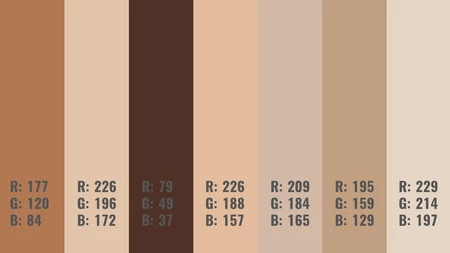
Lo siguiente que haremos es recortar un círculo de piel de nuestro sujeto y pegarlo en una capa nueva. Este círculo debe contener información de la piel que no sea sombra ni brillo fuerte. Usualmente la frente presenta un buen rango de información. Seleccionamos el círculo y luego aplicar el filtro de : Filtros > Desenfoque > Promedio. Esto nos dará un tono parejo, que será nuestro promedio de piel a corregir.
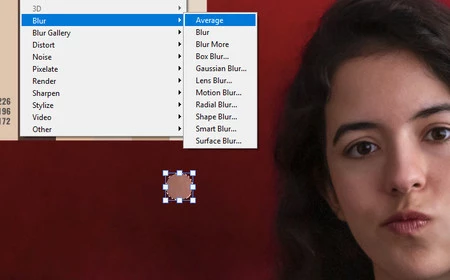
Con la herramienta del gotero, presionaremos shift y haremos un punto de referencia en el tono piel que elegimos y un segundo en el tono del círculo de piel que recortamos.

Luego, crearemos una capa de ajuste de 'Curvas'. Usando la herramienta de la mano, iremos canal por canal subiendo o bajando el valor numérico del tono.
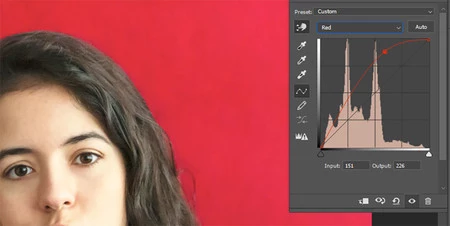
Como veis, esta modificación afecta a toda la imagen, lo cual puede resultar en una imagen dañada. Pero, como estamos trabajando por capas, de manera no destructiva, podremos ajustar estos valores.

Lo principal que haré es disminuir la capa de curva con la barra de opacidad o de relleno de capa. Tendrán el mismo efecto con el modo de fusión normal.
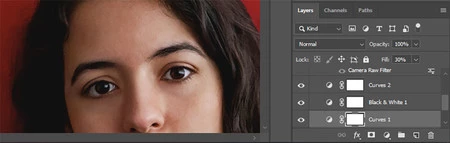
Teniendo una base neutra de piel natural, podemos agregar nuevas capas y seguir retocando la imagen a conveniencia. Logrando un resultado que tendrá una piel natural.

Espero esta guía os sea de utilidad. ¡Hasta la próxima!
_


